Jos eilen näytin sinulle kuinka päivittää Samsung Galaxy S6 Edge Plus manuaalisesti Android Nougatiksi käyttämällä Odinia ja uusin virallinen ilmainen operaattorin laiteohjelmisto lisäämättä Knoxin vilkkuvaa laskuria, tänään on opetusohjelman vuoro miten salama TWRP Recovery ja Root Samsung Galaxy S6 Edge Plus tässä Samsungin viimeisimmässä virallisessa laiteohjelmistossa Android 7.0 Nougat.
Tässä yhteydessä ja kuten on odotettavissa, minun on varoitettava teitä ja varoitettava sitä tämä, jos se nostaa Samsung Knoxin vilkkuvan laskurin, koska aiomme avata päätelaitteen käynnistyslataimen, jotta voimme välittää TWRP Recovery -ohjelman uusimman version ja sitten itseltäsi ja Magisk Managerin ansiosta saada kauan odotetut Root-oikeudet.
Ensimmäinen asia, jonka aiomme tehdä voidaksemme noudattaa tätä käytännön Android-opetusohjelmaa, jonka jätän myös videoksi heti tämän viestin alkuun, on syöttää Samsung Galaxy S6 Edge Plus -laitteen asetukset ja Ota kehittäjävaihtoehdot käyttöön syötetään ensin Tietoja laitteesta ja sitten Ohjelmiston tiedot -kohdasta, jotta lopuksi napsautetaan seitsemän kertaa suojaus kokoamisnumerovaihtoehdossa.
Kun tämä on tehty, annamme uuden vaihtoehdon, joka näkyy Samsungin asetuksissa, vaihtoehdon Kehittäjäasetukset ja otamme käyttöön OEM-lukituksen avauspainikkeen ja USB-virheenkorjauspainikkeen sen lisäksi, että tarkistetaan, että oikeassa yläkulmassa oleva painike pysyy aktivoituna.
Kun tämä on tehty, seuraamme vaiheita, jotka ilmoitan käytännön video-opetusohjelmassa, jonka olen jättänyt sinulle viestin alkuun:
Muokatun palautuksen asentaminen Samsung Galaxy S6 Edge Plus SM-G928F -puhelimeen virallisessa Android Nougat -sovelluksessa
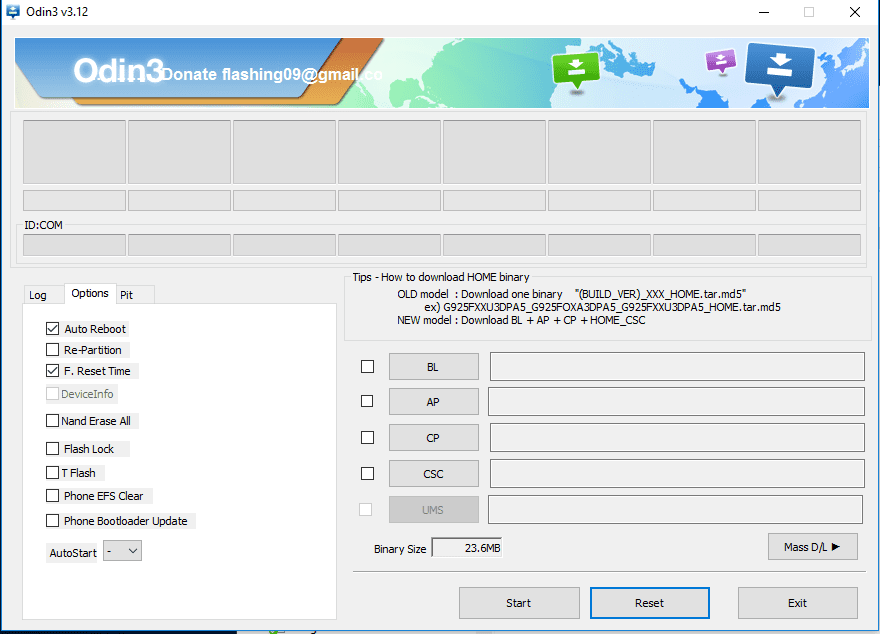
Ensimmäinen asia, jonka teemme, on lataa Odin tältä samalta linkiltäEli jos et ole vielä ladannut sitä eilen lähtien opetusohjelmassa, jossa opetin sinulle, kuinka Samsung Galaxy S6 Edge Plus päivitetään viralliseksi Android Nougatiksi. Tämän jälkeen aiomme tehdä kirjoita tämä verkkosivu, josta lataamme TWRP Recovery -sovelluksen, joka vastaa Samsung Galaxy S6 Edge Plus -malliamme, tässä tapauksessa se on ensimmäinen, joka ilmestyy TWRP mallille SM-G928F.
Sitten juoksemme Odinia ja AP-ruutuun laitamme edellisessä vaiheessa ladatun TWRP Recovery -sovelluksen. Tämän lisäksi tarkistamme sen Asetukset-valikossa Repartition-ruutua ei ole valittu eikä Automaattinen uudelleenkäynnistys -ruutua.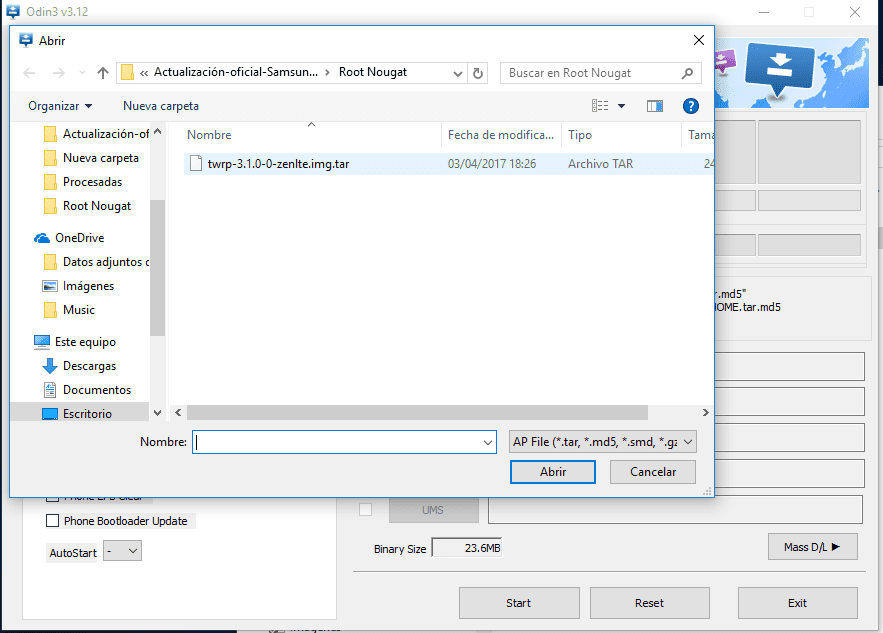
Jätämme Odinin sellaisenaan ja sammutamme Samsung Galaxy S6 Edge Plus ja kytke se päälle lataustilassa yhdistämällä äänenvoimakkuuden vähennys + koti + virtapainikkeet. Vahvistamme sitten näkyviin tulevassa varoitusnäytössä siirtymisen lataustilaan painamalla äänenvoimakkuuspainiketta ylöspäin.
Yhdistämme sen tietokoneeseen, jossa Odin on käynnissä, tarkistamme vielä kerran, että TWRP Recovery on syötetty AP-ruutuun ja että Automaattista uudelleenkäynnistystä tai uudelleenosiota ei tarkisteta vaihtoehdoissa ja napsautamme painiketta Aloita.

Prosessi kestää vain muutaman sekunnin, ja Odin antaa meille PASS ilman päätelaitteen uusiutumista. Käynnistä se uudelleen pitämällä sitä samanaikaisesti painettuna ja vapauttamatta äänenvoimakkuuspainikkeita alas + Koti + Virta, kunnes pääte sammutetaan, jolloin nopeasti ja ennen kuin näyttö käynnistyy, Jatkamme Koti- ja virtapainikkeiden painamista, mutta vaihdamme sormen nopeasti äänenvoimakkuuden miinus-painikkeesta sijoittaaksesi sen äänenvoimakkuuden plus-painikkeeseen.
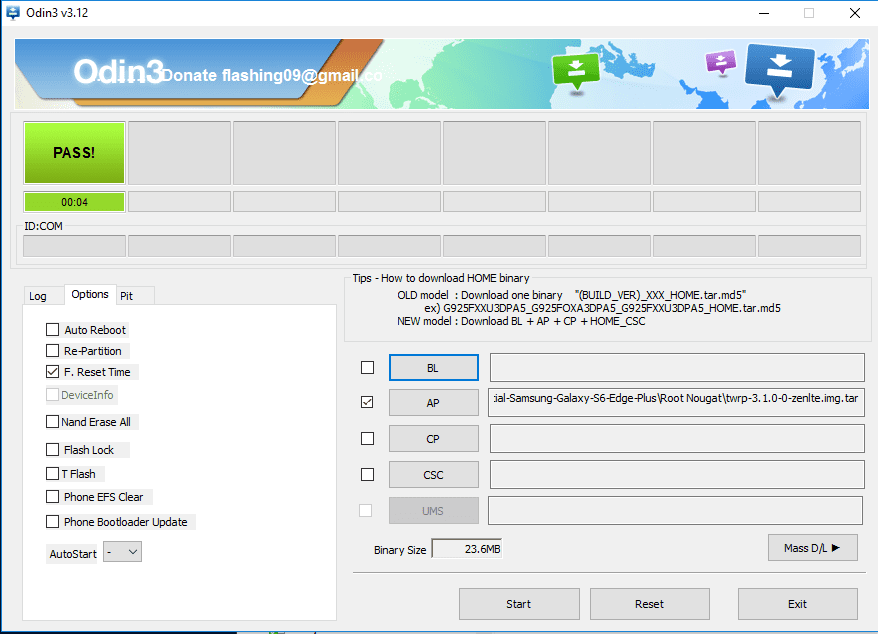
Jos olet tehnyt sen hyvin, olet jo TWRP Recovery -tilassa, josta siirrymme vaihtoehtoon Reboot ja valitse sitten vaihtoehto järjestelmä. Tämän avulla päätelaite käynnistetään uudelleen täysin normaalilla tavalla, mutta ilman ROOTia, jotta se saadaan juurtumaan, meidän on noudatettava seuraavia vaiheita:
Kuinka juurruttaa Samsung Galaxy S6 Edge Plus virallisella Android Nougatilla
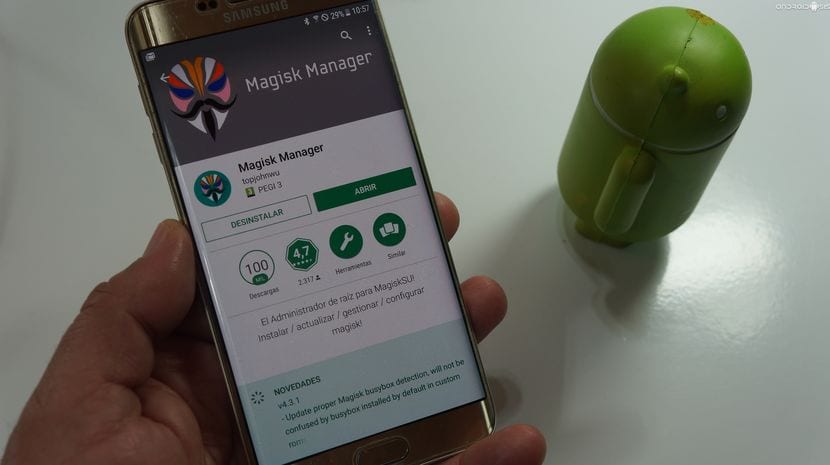
Menemme Google Play -kauppaan ja ladasimme Magisk Manager -sovelluksen, aloitamme sen ja siirrymme kohtaan Asenna, joka näyttää sivupalkin vasemmalla puolella ja valitse vaihtoehto lataa uusin Magisk-versio, joka on tällä hetkellä versiossa 12.0.
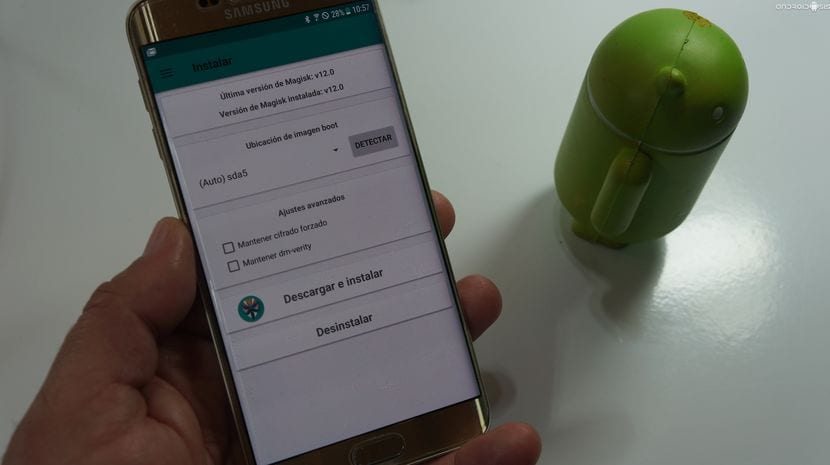
Kun vastaava zip-tiedosto on ladattu polulle / Magisk Manager, sammutamme Samsung Galaxy S6 Edge Plus -laitteen kokonaan ja käynnistämme sen uudelleen palautustilassa yhdistämällä painikkeita Äänenvoimakkuuden lisäys + koti + virtaKun näyttö käynnistyy, vapautamme virtapainikkeen, mutta jatkamme äänenvoimakkuuspainikkeen painamista Koti-kohdan yläpuolella, kunnes TWRP Recovery -näyttö tulee näkyviin.
Kun olemme muokatun palautuksen sisällä, meillä on vain se Napsauta Asenna tai Asenna -vaihtoehtoa ja siirry sitten Magisk ZIP -latauspolulle, polulle / Magisk Manager ja valitse Magisk ZIP jonka olemme ladanneet itse sovelluksesta.
Liu'utamme palkkia TWRP: n alapuolelle ja vilkkuva prosessi, joka kestää vain muutaman sekunnin, alkaa ja Samsung Galaxy S6 Edge Plus on jo juurtunut Android Nougatiin.
Kun olet lopettanut Magisk ZIP: n vilkkumisen, annamme vaihtoehdon Pyyhi Dalvik ja välimuisti, niin päästämme terminaalin uudelleen napsauttamalla Käynnistä uudelleen tai Käynnistä uudelleen -vaihtoehtoa.
Nyt meistä tulee juuri Android Nougatin pääkäyttäjiä ja sovellus, joka vastaa sovellusten juurioikeuksien hallinnasta tai jopa haluamasi juuren piilottamisesta, tulee olemaan Magisk Manager -sovellus.
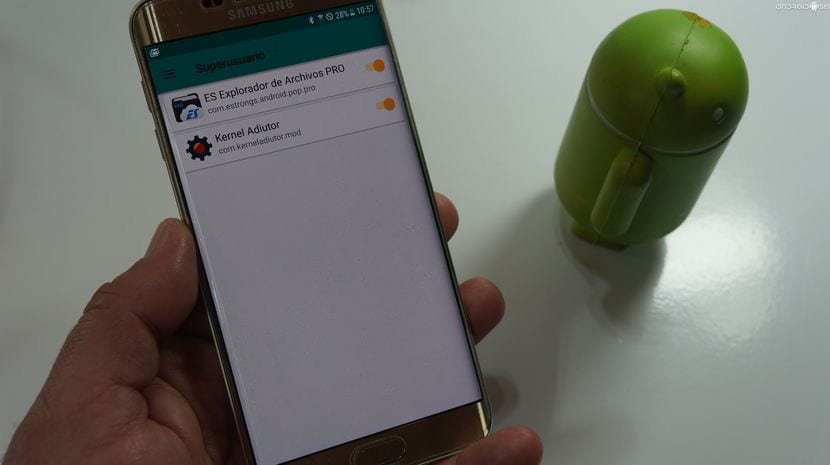
Vaikka sen toteuttaminen vaikuttaa vaikealta, se on erittäin, erittäin helppo prosessi ja korkeintaan vain neljännes tunnissa meillä on Samsung Galaxy S6 Edge Plus, tässä tapauksessa SM-G928F-malli, jossa on TWRP Recovery, välähti ja juurtui Android Nougatiin tai Android 7.0: een.



hei kysymys, jos tietokoneeni juurtumisen jälkeen. Haluan asentaa virallisen rommin, poistaa juuren, palautan tietokoneeni takuun. Alusta jo kiitos paljon
Hei, minulla on ongelma Samsung Mirrorlickin kanssa, juuren jälkeen se lakkasi toimimasta autossa (se kertoo minulle jotain, kuten ei ole sertifioitu). onko olemassa tapa poistaa toinen ja asentaa se?
Hei, hyvä käynnistää järjestelmä uudelleen twrp: stä, se ei käynnistä minua, samsung-logo vilkkuu ja se pysyy jumissa. Tietääkö kukaan jotain?
Sama tapahtuu minulle, se ei aloita minua
Se ei myöskään sammu. Auttakaa
Sama tapahtuu minulle
Katso videon kommentti bootloopista. sankari ilman viitta tarjosi ratkaisun.